

بقلم Vernon Roderick, ، آخر تحديث: March 14, 2018
لقد كنت أستخدم iPhone الخاص بي لبعض الوقت الآن. أميل أيضًا إلى التقاط الكثير من الصور وعندما أقوم بذلك ، ينتهي بي الأمر بفحص جميع الصور مرارًا وتكرارًا للتأكد من أنني أحفظ الصور التي أحبها بالفعل وحذف الصور التي لست متزوجًا بها. الآن ، كل هذا جيد وكل شيء ولكن هاتفي ممتلئ وسريع. أفكر في إجراء نسخ احتياطي ولدي حساب iCloud وكل شيء لكنني أدركت أنني لا أعرف أول شيء عن هذا البرنامج. أحتاج إلى معرفة المزيد عن iCloud قبل أن أعتمد عليه للحفاظ على صوري ، والتي هي إلى حد كبير حياتي الآن. من فضلك ساعدنى كيفية عمل نسخة احتياطية من الصور على iCloud. شكر!
حسنا لنبدأ النسخ الاحتياطي للصور على iCloud.
الناس اقرأ أيضالن يتم نسخ iPhone احتياطيًا إلى iCloud؟ هنا كيفية الإصلاح!كيفية عمل نسخة احتياطية من الموسيقى على iCloud؟
الجزء 1. مقدمة موجزة لـ iCloud الجزء 2. كيف يمكنني نسخ صوري احتياطيًا إلى iCloud تلقائيًادليل الفيديو: كيفية نسخ الصور احتياطيًا من iPhone إلى iCloud؟الجزء 3. كيفية عمل نسخة احتياطية من صور iPhone / iPad على iCloud يدويًاالجزء 4. ملخص
معلومات موجزة عن iCloud!
يعتمد مستخدمو iPhone على iCloud لنسخ ملفاتهم احتياطيًا لبعض الوقت الآن. منذ إصدار iCloud في عام 2011 ، اكتسب عددًا ثابتًا من المستخدمين ولا يبدو أنه يتباطأ. بالنسبة لأولئك الذين ليسوا على دراية ، تم تسمية iCloud بشكل مناسب ومرعب باستخدام السحابة باسمها. iCloud هو مكان خيالي على الإنترنت حيث يمكن للأشخاص تخزين معلوماتهم وتفاصيلهم وغير ذلك الكثير ، وكما يعلم معظم الناس ، فإن حساب iCloud يأتي مجانًا ويمنح جميع المستخدمين مساحة خالية لا تقل عن 5 جيجابايت للتخزين أو النسخ الاحتياطي أو القيام بأي شيء تقريبًا طالما لديهم اتصال بالإنترنت متاح لهم. يحفظ ما تطلبه إليه ويحميها اسم مستخدم وكلمة مرور فريدان يمكنك إنشاؤهما.
يستخدم الكثير من مستخدمي iPhone أو مستخدمي Apple بشكل عام iCloud لنسخ أجهزتهم احتياطيًا والتأكد من أنهم قادرون على الحصول على المعلومات في أي لحظة ، ومن بين جميع الأشياء التي يقوم معظم المستخدمين بنسخها احتياطيًا ، دعونا لا ننسى أكثر من غيرها. يميل منا إلى نسخ صورنا احتياطيًا ونجعلها واحدة من أهم أولوياتنا ، إنها ذكرياتنا ولحظاتنا المفضلة ، مع الأشخاص المفضلين لدينا ، فلماذا لا تكون الصور من العناصر الأولى التي تقرر نسخها احتياطيًا بشكل صحيح؟ لاحظ iCloud بالطبع ذلك وقرر تخصيص جزء من ملفاته لصورنا بالضبط ، لذلك قدموا مكتبة صور iCloud.
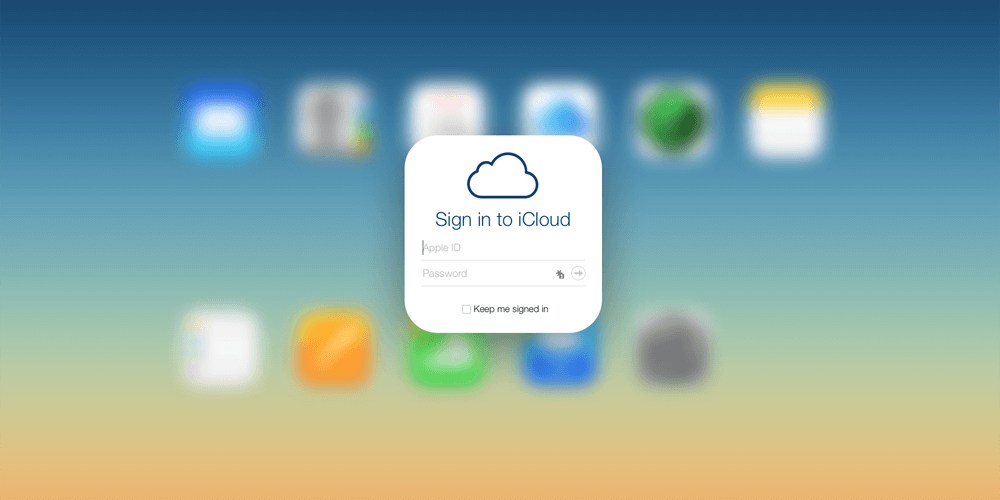
مكتبة صور على iCloud
جمال مكتبة صور على iCloud هو أنه يربط بين العديد من الأجهزة التي تم تسجيل الدخول إليها باستخدام iCloud. لذلك إذا التقطت صورة باستخدام جهاز iPhone الخاص بك ولكنك ترغب في تعديلها باستخدام شاشة أكبر مثل iPad ، فلا داعي للقلق على الإطلاق. تتيح مكتبة صور iCloud الوصول إليها ببساطة عن طريق الاتصال بالإنترنت. يمكنك الوصول إلى صور iCloud على جهاز الكمبيوتر لفرز المجموعات واللحظات وما إلى ذلك ، وقد انتهيت. مهما كانت التغييرات التي قد تقوم بها ، فستتم مشاركتها أيضًا مع الأجهزة المتعددة التي تستخدمها مما يجعل من السهل تمامًا الاستمتاع بهذه الصور أو مقاطع الفيديو الثمينة.
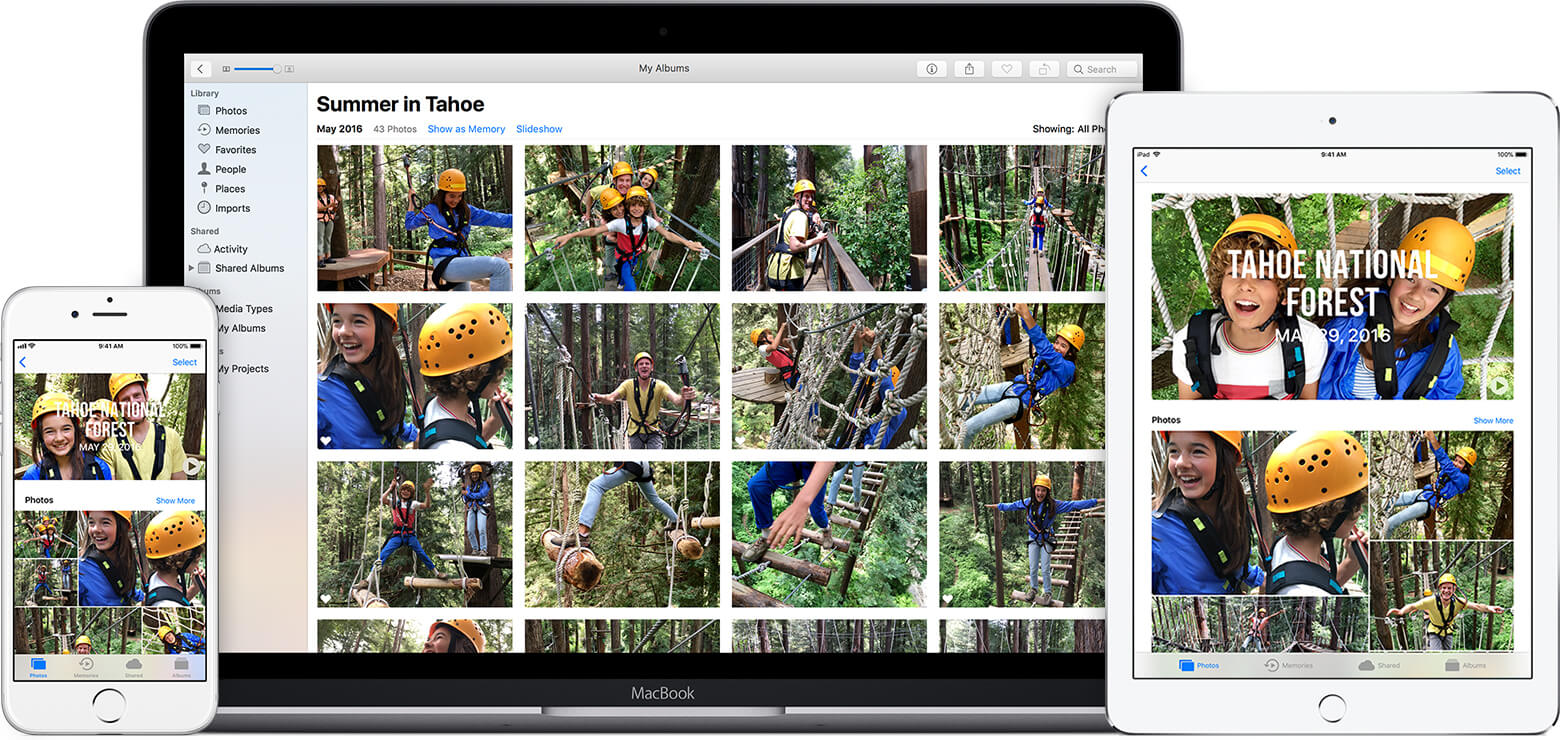
ملاحظة:
عادةً ما تقوم مكتبة صور iCloud بعمل نسخة احتياطية عندما يكون لديك شبكة wifi وتكون متصلاً بمصدر للطاقة ، ويمكن لبعض وحدات iOS الموجودة على iOS 11 القيام بذلك أيضًا عند استخدام خطط البيانات ولكن قد يعتمد ذلك على السرعة. قد يختلف مدى توفر الصورة المحفوظة على iCloud حسب الجهاز أو المستخدم.
إذا كنت تريد نسخ جميع الصور احتياطيًا على iPhone أو iPad أو iPod touch ، بما في ذلك Camera Roll و Photo Stream ومكتبة الصور وصور My Album ، فيجب أن تجرب النسخ الاحتياطي واستعادة بيانات iOS، مما يساعد الأشخاص على استعادة البيانات المحذوفة أو المفقودة على iPhone أو iPad أو iPod. قد تتساءل ، كيف يمكن للمرء ضبط هذا على حالة تلقائية؟ بعد كل شيء ، يبدو أن الاضطرار إلى النسخ الاحتياطي يدويًا يتطلب الكثير من العمل وليس لدى الكثير من الأشخاص الوقت أو الصبر للقيام بذلك. ليست مشكلة على الإطلاق ، اتبع هذه الخطوات حول كيفية نسخ الصور احتياطيًا إلى iCloud للتأكد من أن iCloud الخاص بك يعمل بشكل صحيح:
إليك برنامج تنزيل مجاني لـ iOS Data Backup and Restore ، والذي يمكنه إجراء نسخ احتياطي واستعادة نوع البيانات من جهاز iPhone ، يمكنك المحاولة أدناه.
انقر فوق الزر لتنزيل مجموعة أدوات FoneDog ، ثم قم بنسخ صورك احتياطيًا على iCloud.

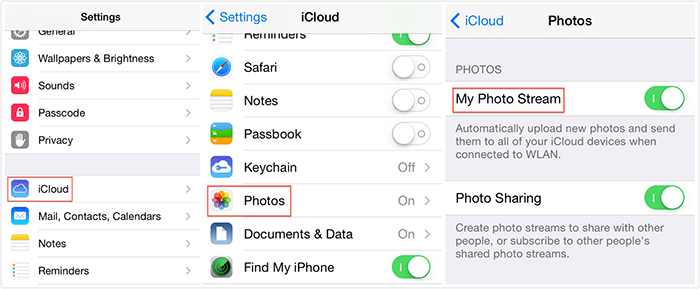
وبعد ذلك تكون قد انتهيت كثيرًا من نقل الصور بسهولة من iPhone إلى تخزين iCloud. يمكنك الإشارة والنقر كما تريد ، ويمكنك بسهولة الاستمتاع بكل الصور التي تريدها. ومع ذلك ، من ناحية أخرى ، إذا كنت تفضل تحميل الصور إلى iCloud من iPhone يدويًا والتعامل مع النسخ الاحتياطي بنفسك ، فهذا جيد أيضًا ، فإليك الخطوات المتعلقة بكيفية نسخ الصور احتياطيًا إلى iCloud يدويًا:
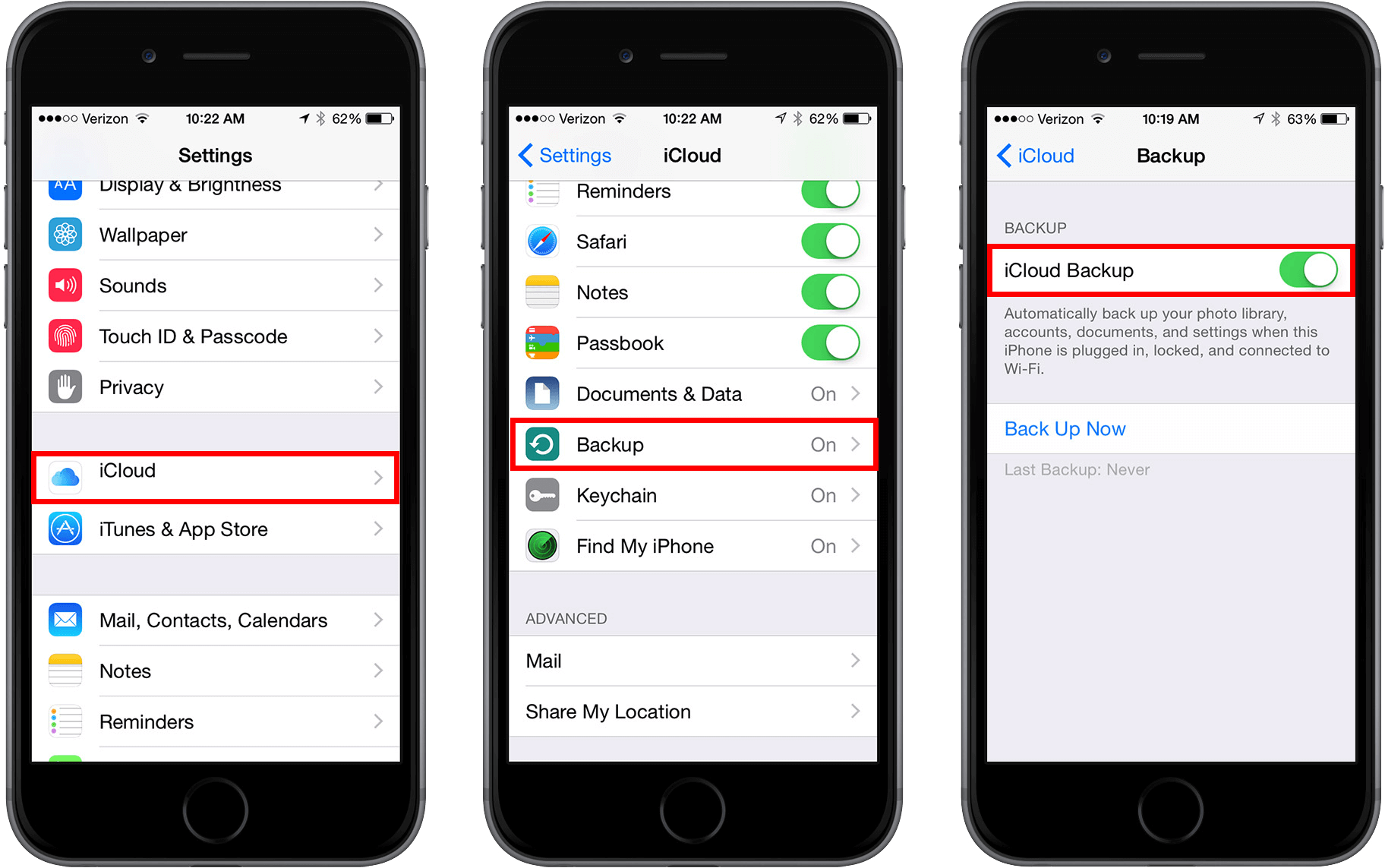
ملاحظة:
يرجى ملاحظة أن هذا يعني أنه لا يمكنك اختيار كل مقطع فيديو وصورة تريد نسخها احتياطيًا ، ولكن سيتعين عليك نسخ الجهاز بالكامل احتياطيًا عند تحديد هذا الخيار.
على الرغم من أن كلاهما خياران رائعان حول كيفية نسخ الصور احتياطيًا إلى iCloud ، فمن المفهوم أن بعض المستخدمين يواجهون بعض المشكلات المتعلقة بمساحة التخزين المحدودة وكما ذكرنا من قبل ، يمكنك دائمًا شراء المزيد. يأتي هذا الشراء بسعر ورسم تخزين شهري لا يتفق مع الكثير من الأشخاص.
بالإضافة إلى ذلك ، لا يزال يتعين على بعض الأشخاص الوثوق التام بالسحابة أو الاعتماد عليها ، ويفضلون الحصول على نسخ مثبتة في أجهزة الكمبيوتر أو أجهزة الكمبيوتر المحمولة الخاصة بهم ، وهو أمر جيد أيضًا. حل محتمل للمشكلات المذكورة سابقًا ، باستخدام مجموعة أدوات FoneDog - النسخ الاحتياطي واستعادة بيانات iOS برنامج لعمل نسخ احتياطي لصورك وتفاصيل أخرى. لا توجد رسوم شهرية والقيد الوحيد للتخزين هو مساحة ذاكرة جهاز الكمبيوتر أو الكمبيوتر المحمول الخاص بك ، وقد يكون هذا بالفعل هو الحل للمستخدمين الآخرين.
اترك تعليقا
تعليق
< النسخ الاحتياطي للبيانات واستعادةiOS
.النسخ الاحتياطي للبيانات إلى جهاز الكمبيوتر الخاص بك بشكل انتقائي استعادة بيانات دائرة الرقابة الداخلية من النسخ الاحتياطي
تحميل مجانا تحميل مجانامقالات ساخنة
/
مثير للانتباهممل
/
بسيطصعبة
:شكرا لك! إليك اختياراتك
Excellent
:تقييم 4.6 / 5 (مرتكز على 70 التقييمات)